2023-07-11 235
方法一:设置单元格格式
①选中要输入身份证的单元格,单击鼠标右键,在弹出的下拉菜单中选择“设置单元格格式”。
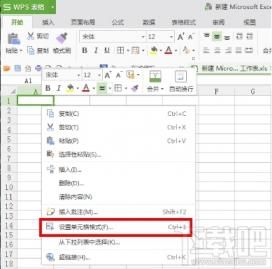
②在弹出的“设置单元格格式”页面框中选择“文本”后按“确定”按钮。
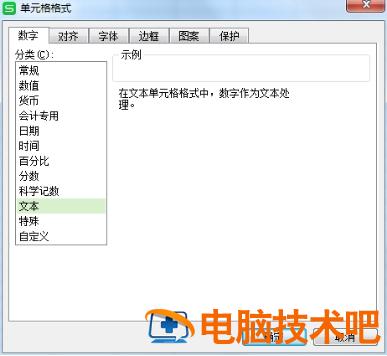
③设置完成,现在已经可以在刚设置的单元格里面输入比较长的数字文本了。如图所示:
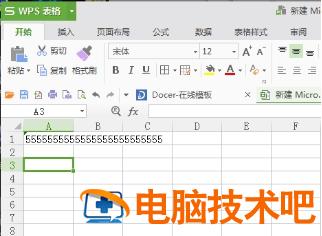
方法二:自定义数字格式
①选择“开始”菜单栏中找到图中红色矩形里面的图标。并左键点开。

②在弹出的“设置单元格格式”页面框中的“分类”里选择“自定义”选项,在“类型”中选择“@”,然后点按“确定”按钮。
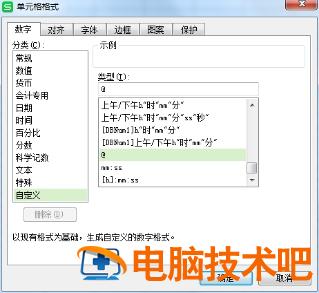
③设置完成,现在已经可以在刚设置的单元格里面输入比较长的数字文本了。如图所示:

更多excel教程可以参考:Excel学习栏目;
原文链接:https://000nw.com/13091.html
=========================================
https://000nw.com/ 为 “电脑技术吧” 唯一官方服务平台,请勿相信其他任何渠道。
系统教程 2023-07-23
电脑技术 2023-07-23
应用技巧 2023-07-23
系统教程 2023-07-23
系统教程 2023-07-23
软件办公 2023-07-11
软件办公 2023-07-11
软件办公 2023-07-12
软件办公 2023-07-12
软件办公 2023-07-12
扫码二维码
获取最新动态
